动画 K 帧
K 帧是指定义动画的关键帧,在某一时刻,为动画元素设置相关属性,播放连续的关键帧时,形成动画。
时间轴 K 帧是一种常见的动画制作方式,Galacean Effects 也是如此。
在元素列表中,点击元素左侧的下拉箭头,可展开路径、尺寸、旋转和不透明度属性进行 K 帧。
或通过快捷键展示/收起选中元素的属性:路径(P)、尺寸(S)、旋转(R)、不透明度(T)。
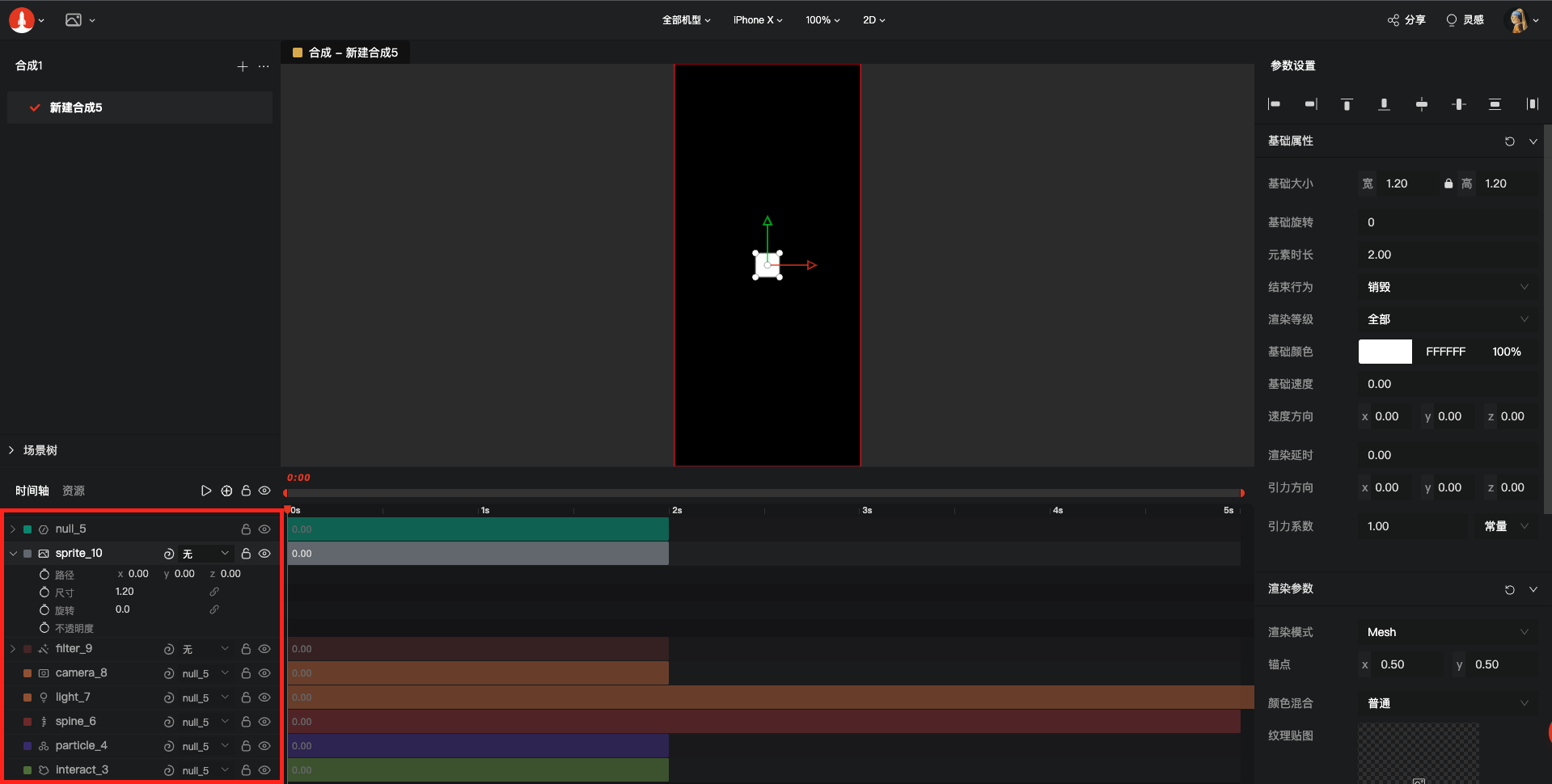
- 空节点、图层、文本元素:支持点击左侧下拉箭头,展开属性 K 帧。
- 相机、灯光、Spine 元素、发射器、交互元素等:目前仅支持【认父空节点+ K 帧该空节点】,使子级继承属性变化。其中,发射器认父后 K 帧父级,决定的是发射器的属性变化,而非粒子。如要设置粒子变换,需在发射器参数面板进行设置,详见《粒子系统》。
关键帧
如何添加关键帧
关键帧的时刻由时间指示线决定。将指示线移动到某一时刻,点击属性左侧的 ⏱ 图标激活属性,即可为选中元素,在当前时刻添加第一个关键帧。
支持选中多个属性,同时添加第一个关键帧。
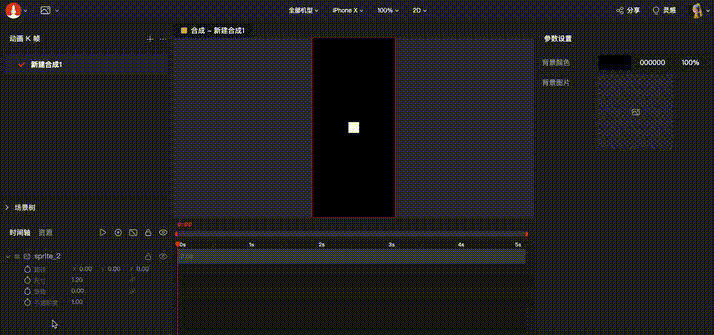
当 ⏱ 图标处于激活状态时,移动指示线到下一位置,即可通过以下两种方式添加新的关键帧:
- 点击 ⏱ 图标左侧的 ◇ 按钮:会创建一个与前一帧相同数值的关键帧。
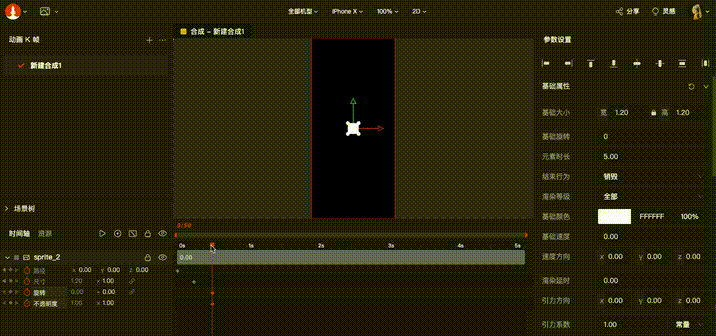
- 修改属性右侧的变化量:将自动添加一个对应该变化量的关键帧。其中路径、尺寸、旋转,可以直接在画布中调整元素 K 帧,不透明度仅可通过修改数值 K 帧。
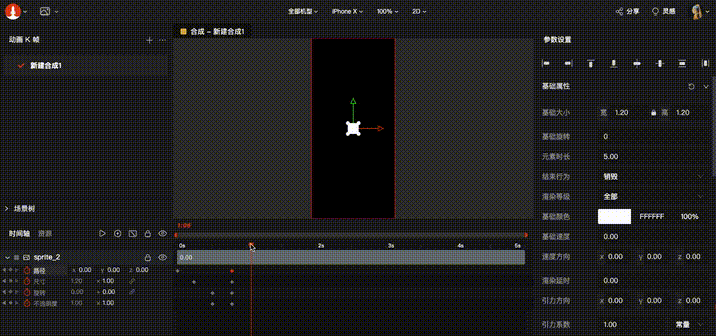
如何修改关键帧的值
双击关键帧,时间指示线会对其到该关键帧的时刻,此时修改关键帧的值即可。
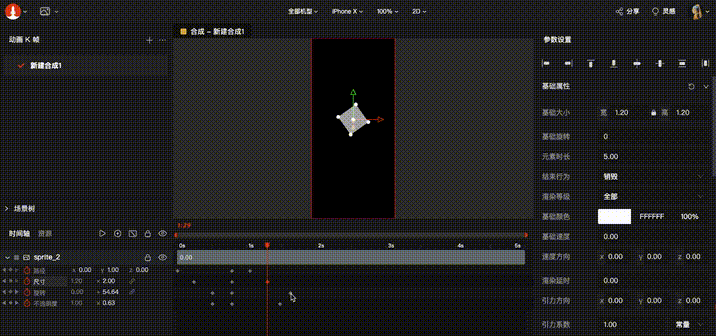
关键帧的删除/复制/移动
删除
可以通过以下方式删除关键帧:
- 点击选中某个关键帧或框选多个关键帧 + del,可删除选中的关键帧。
- 当 ⏱ 图标激活时,点击图标,即可删除该属性的全部关键帧,支持多选属性删除。
复制
选中/框选关键帧,ctrl+c/ctrl+v 可复制粘贴相同属性的关键帧。
移动
选中/框选关键帧,拖拽移动,调整关键帧位置。
编辑曲线
设置元素的关键帧之后,可以通过调整运动曲线,控制关键帧之间的插值变化。
通过时间轴的【曲线】图标,可以将时间轴切换为曲线视图。
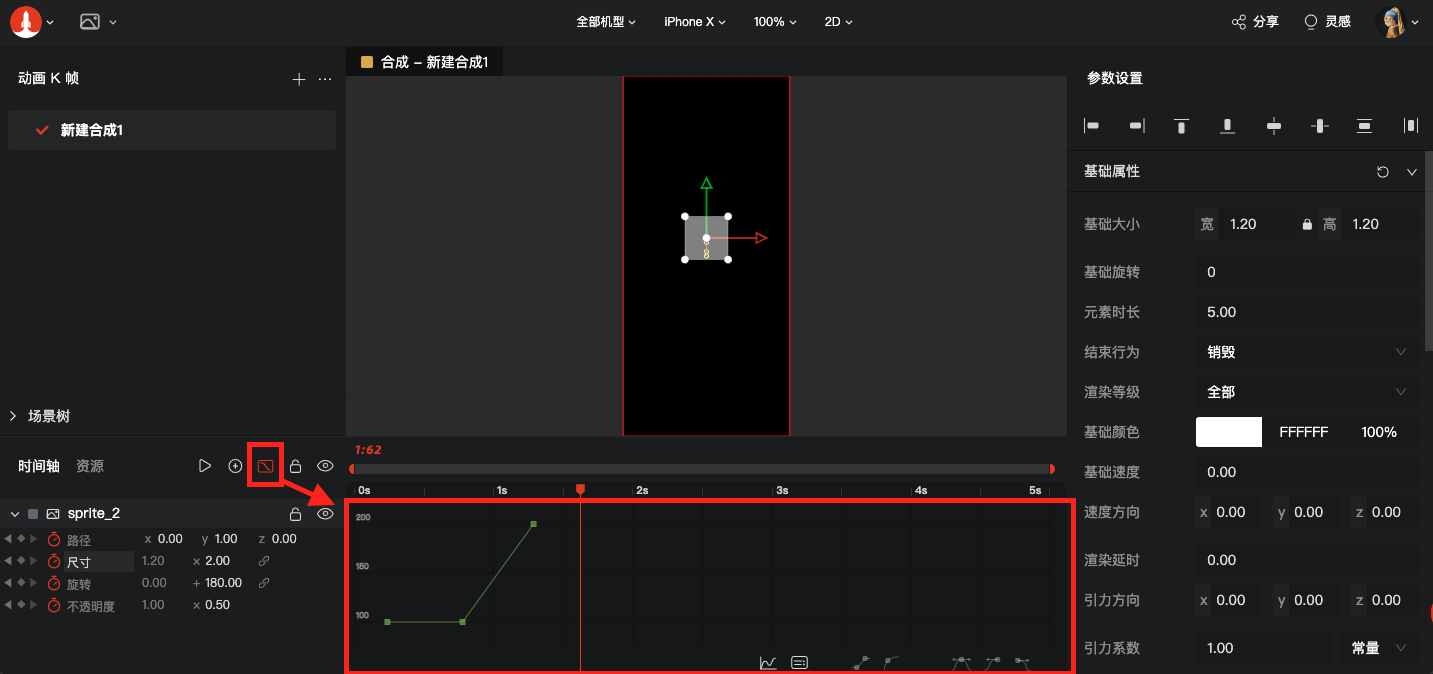
曲线视图
曲线视图展示了关键帧之间值或速度的变化,可以直观的调整帧之间的插值方式。
Galacean Effects 的曲线视图提供速度图表与值图表。并且默认图标根据曲线高度自适应显示。
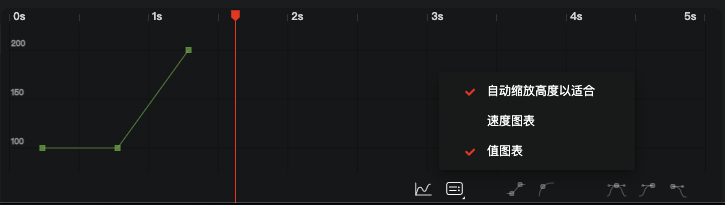
速度图表:速度曲线,X 轴为时间,Y 轴为元素的运动速度。
值图表:值曲线,X 轴为时间,Y 轴为关键帧的值。
关键帧插值
Galacean Effects 目前提供 2 种插值方式:线性与贝塞尔曲线。
添加关键帧时,默认为线性插值,可以通过右键菜单或曲线视图右下角的图标或快捷键,修改插值方式。
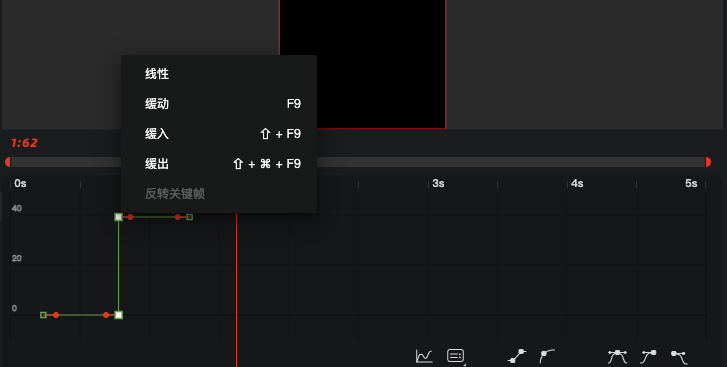

从左至右,分别为:
- 线性:将选定的关键帧,与相邻帧之间的连线设置为直线,线性变化;
- 贝塞尔曲线:将选定的关键帧,与相邻帧之间的连线设置为贝塞尔曲线;
- 缓动:将选定的关键帧,左右侧设置为缓入/缓出,快捷键 F9;
- 缓入:将选定的关键帧,左侧曲线设置为缓入,快捷键 Shift+F9;
- 缓出:将选定的关键帧,右侧曲线设置为缓出,快捷键 Shift+Cmd+F9;
编辑贝塞尔曲线
将插值方式设置为贝塞尔曲线后,可通过关键帧左右侧的手柄,调整曲线斜率。
点选手柄 + Shift,可以将手柄调整为水平方向。
反转关键帧
选中多个连续的关键帧时,通过右键菜单【反转关键帧】可以将这一段关键帧全部逆序。
预设曲线
Galacean Effects 预设了一些常见的动画曲线,也支持用户保存自定义曲线,以实现曲线的快速复用。
【曲线】面板可以通过曲线视图的右键菜单【预设曲线】或【曲线】图标打开。
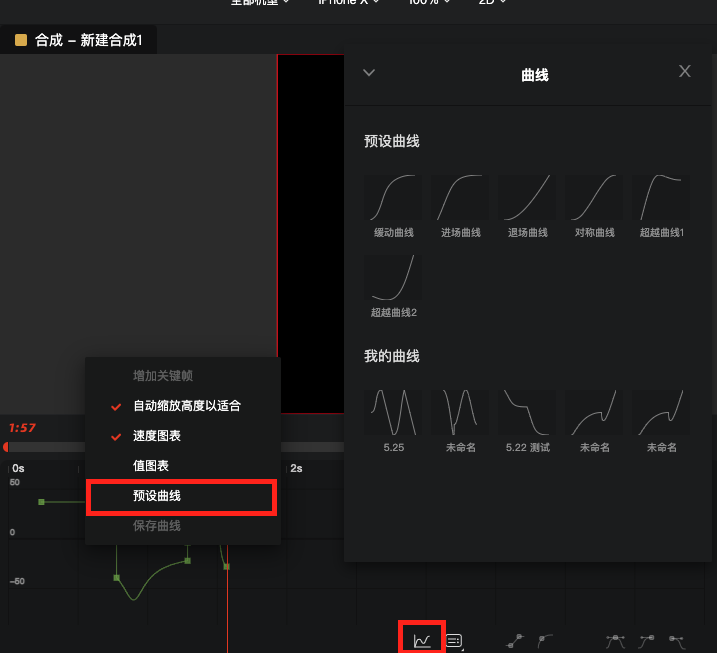
如何应用预设曲线
通过以下方式应用预设曲线:
- 点选目标关键帧 + 选择预设:选中两个相邻关键帧,并点击曲线面板中的曲线,即可应用。若选中多个相邻关键帧或整段曲线或元素属性,则预设会在每两个相邻帧之间都生效。
- 拖拽预设到对应属性:点选预设,将其拖拽到元素的对应属性上,松开即可应用。同时支持选中多个属性,将预设拖拽到这些属性上应用。
如何保存自定义曲线
选中至少 2 个相邻关键帧,右键选择保存曲线,即可保存自定义曲线至【我的曲线】。